즈위프트(zwift) 인터페이스 설명서
- Life/Bicyle
- 2021. 2. 5.
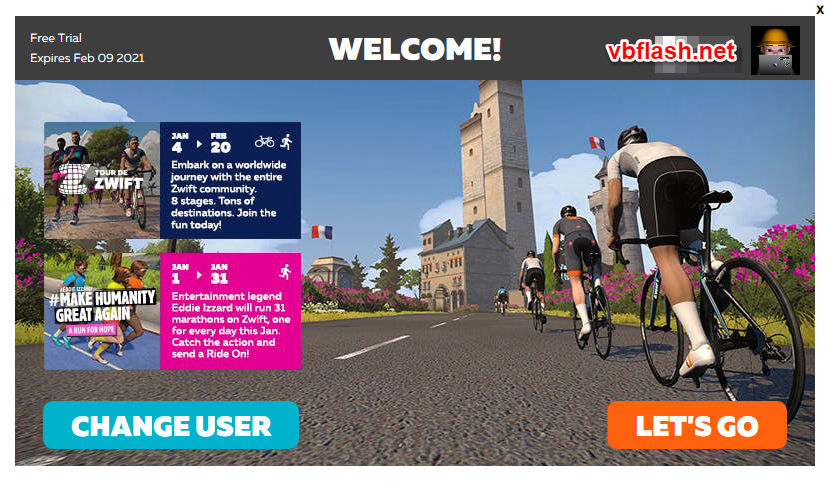
Introduction
이번 포스팅은 즈위프트(zwift)의 실행화면에 대해 알아보고자 합니다. 블로그들을 찾아보면 지난 인터페이스로 인해 혼돈이 되더라구요. 그래서 메뉴를 확인차 겸사겸사 스크린샷을 찍어두었습니다. 그리고 각각의 메뉴를 잘 알아야 라이딩 할 때, 당혹스러운 상황들이 없어지겠죠? 당연히 실내/실외 둘다 마찬가지로 정보가 우선인 것 같습니다. 첫 소개글은 여기가지 쓰고, 바로 넘어가도록 하겠습니다.
용어설명
#리스트
-
FTP(Functional Threshold power)
-
ERG 모드 사용
-
와트(W) - 추후 업데이트 예정
-
케이던스 - 추후 업데이트 예정
#FTP(Functional Threshold power)
라이딩을 하면서, 자신의 파워가 얼마인지 궁금해 하시는 분들이 많이 있습니다. 이에 대한 지표로 FTP를 이용하게 됩니다. 1시간 정도 라이딩 하였을 때의 평균 파워라는 의미를 가지고 있는데, 즈위프트에서 측정할 수 있는 몇가지 훈련 모드가 있으니 이를 이용하여 측정해보시면 됩니다.
FTP 수식 = W/kg // (와트/몸무게)
-
예시) 몸무게 70kg 에 라이딩 후 평균 와트(W) 가 200일 때
-
200/70 = 2.85
인터넷/커뮤니티 등을 통해 획득한정보로는 FTP기준으로 다음과 같다고 합니다.
-
신입 : 0~ 2.5 사이
-
상급 : 3.0 이상
-
선수 : 4.0 이상
#ERG 모드
-
정해진 목표 타겟의 파워(W)에 맞춰 스마트 로라가 자동으로 조절해주는 기능
즈위프트 첫 실행화면

즈위프트를 실행하면 상단 이미지와 같이 나타나게 됩니다. 이전 포스팅에서 즈위프트 설치 및 연결 관련 포스팅을 해두었기에 필요하신 분들은 참조 하시기 바랍니다.
#참고 & 메모 : 애플워치 연동 Tip
-
애플워치를 손목에 착용
-
아이폰 기기 : zwift companion App 실행
-
애플워치 기기 : zwift companion App 실행
-
시간이 조금 지나면 심박계가 자동으로 연동!!
라이딩 화면

디바이스 연결이 완료되어 "확인"을 누르면 상단 이미지로 변경됩니다. 이 인터페이스에서는 다음과 같은 일을 할 수 있습니다.
-
월드&루트 선택
-
3개의 가상 공간에서 고도&거리에 따른 다양한 루트 선택 가능
-
트레이닝
-
즈위프트에서 기본적으로 다양하게 구성되어 있는 라이딩 훈련 매뉴얼 선택 가능
-
디바이스 상태
-
(앞 이미지 동일) 디바이스 연결&해제 선택 가능
-
다른 즈위프터와 함께 라이딩
-
(미확인) 이부분은 ....같이 하는 분이 없어 아직 테스트 못해 보았습니다.
-
이벤트 참여
-
(미확인) 즈위프트 내부에 다양한 라이딩 이벤트에 참여가 가능합니다.
-
목표 설정
-
주간 및 월간에 대한 거리/시간 목표 설정 가능
각각의 인터페이스에 대해 이제 상세히 알아보도록 하겠습니다.
월드&루트 선택
가상공간(월드) 및 라이딩 루트를 선택하는 부분에 있어서 중요한 것은 이동거리와 고도라고 생각 됩니다. 선택할 수 있는 인터페이스로 이동하게되면 자동으로 정렬이 가능 합니다. 그리고 라이더의 상황에 따라 적절한 루트를 선택 하면 됩니다.
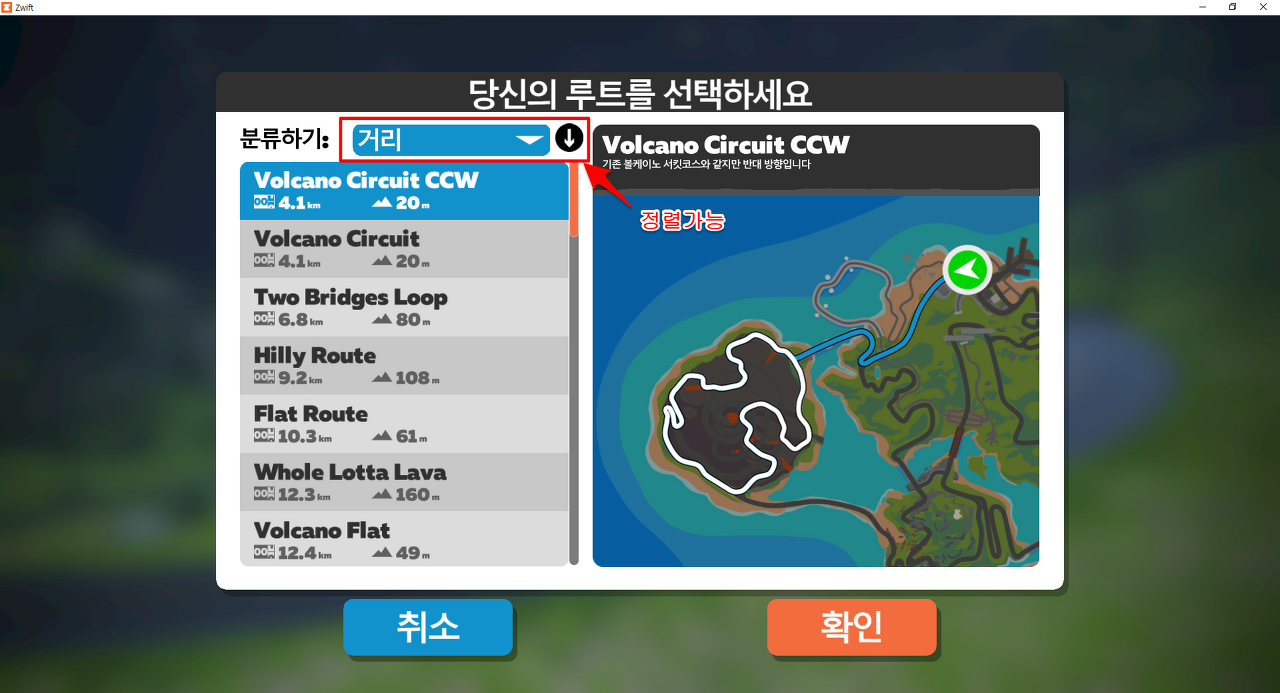
첫 번째, 월드의 화면입니다. 대부분 산악 코스로 구성되어 있습니다. 난이도는 루트마다 다양하게 초/중/고급 등 많이 있습니다.
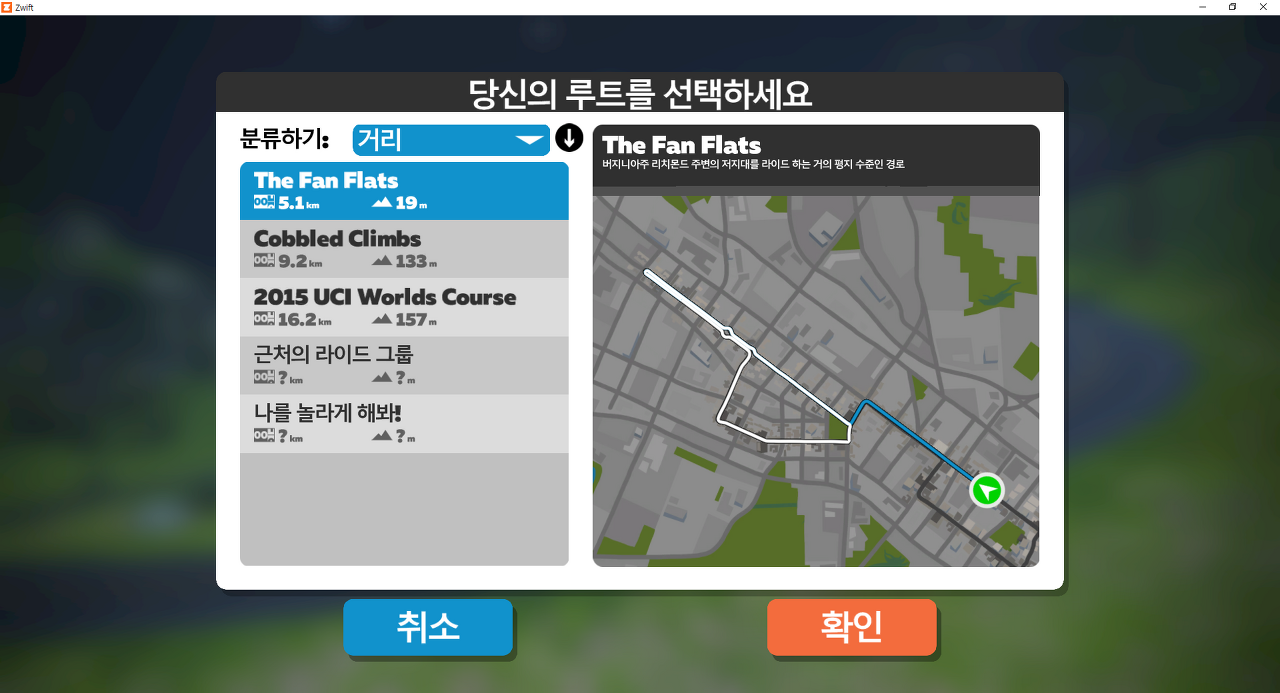
두번째, 가상월드에서는 코스가 몇개 없지만, 주행도로가 일반 도시의 풍경을 담고 있습니다.
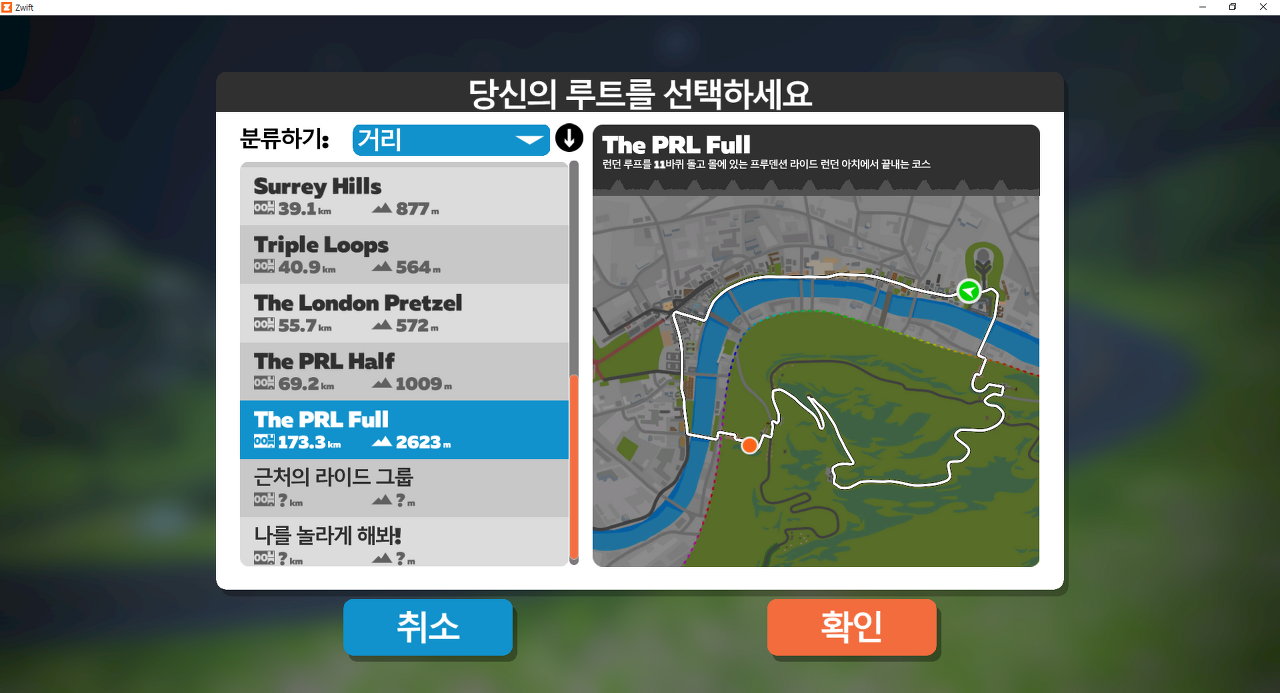
세번째, 가상월드에서는 도시와 산악지형을 적절히 혼합되어진 환경으로 구성되어있습니다.
각각의 월드에서 루트마다 이동경로가 다르기때문에 자신이 좋아하는 취향의 도로를 알아두시는 것이 좋지 않을까요~?
루트의 코스양 비교하자면 1 > 3> 2 순서라고 생각하시면 됩니다.
트레이닝 종류
메인화면에서 트레이닝을 선택하면, 아래 이미지와 같이 나타나게 됩니다. 이때, 워크아웃/플랜을 선택 할 수 있습니다. 워크아웃리스트와 플랜 리스트의 차이점은 다음과 같습니다. (참조1) 다양한 옵션들이 있기에 한번 이리저리 둘러보고 선택하면 좋을꺼라 생각 합니다.
-
워크아웃
-
라이딩 훈련 개별 선택 및 진행 가능
-
플랜
-
콘텐츠 내부 라이딩 훈련 일정에 따라 순차적으로 진행 가능
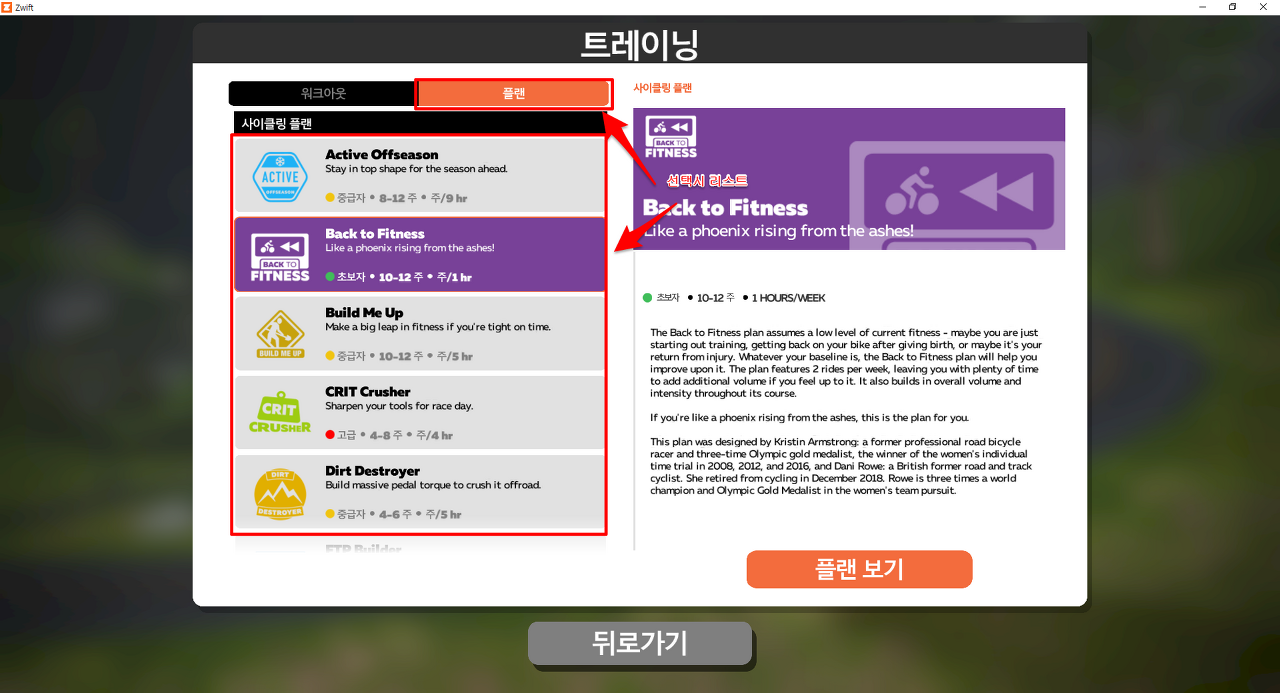
초보자 기준으로 Back to Fitness를 선택하면 아래와 같은 플랜이 나타나게 됩니다.

화면을 보면 각각의 플랜에 대해 세부적인 훈련내용들이 나타나게 됩니다. 상단 이미지에서 각각의 블럭에 마우스를 이동하게 되면 각각의 구간에 대한 와트(W)가 표시 됩니다. 현재 사용하고 있는 스마트로라에서 자동으로 저항을 조절해주지 않을까? 하네요, (어떻게 구동되는지는...)
아직 몇번 타보지는 않았지만 실외/실내 라이딩할 때의 페달링이 다르기 때문에 몇번 테스트 후 진행하는 것이 좋을 듯 합니다. 그 외에 플랜을 살펴보면 FTP 측정하는 내용이 있으니 이를 기준으로 훈련 플랜을 선택하면 됩니다. FTP 측정과 관련하여 따로 포스팅 할 예정이니 이후 포스팅에서 참고 바랍니다.
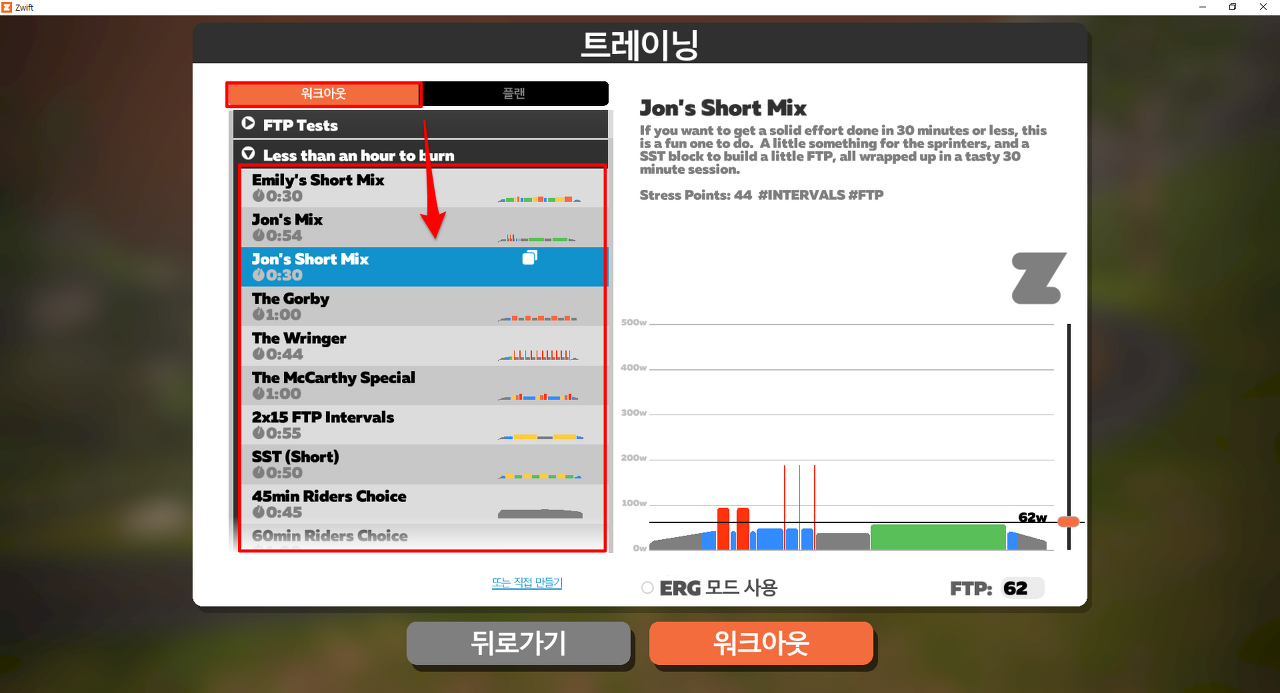
워크아웃 플랜 리스트에서도 선택 가능합니다. 여기서는 앞의 플랜과 달리 다양한 옵션에 있어 선택이 가능합니다.
트레이닝 종류 : 직접 만들기
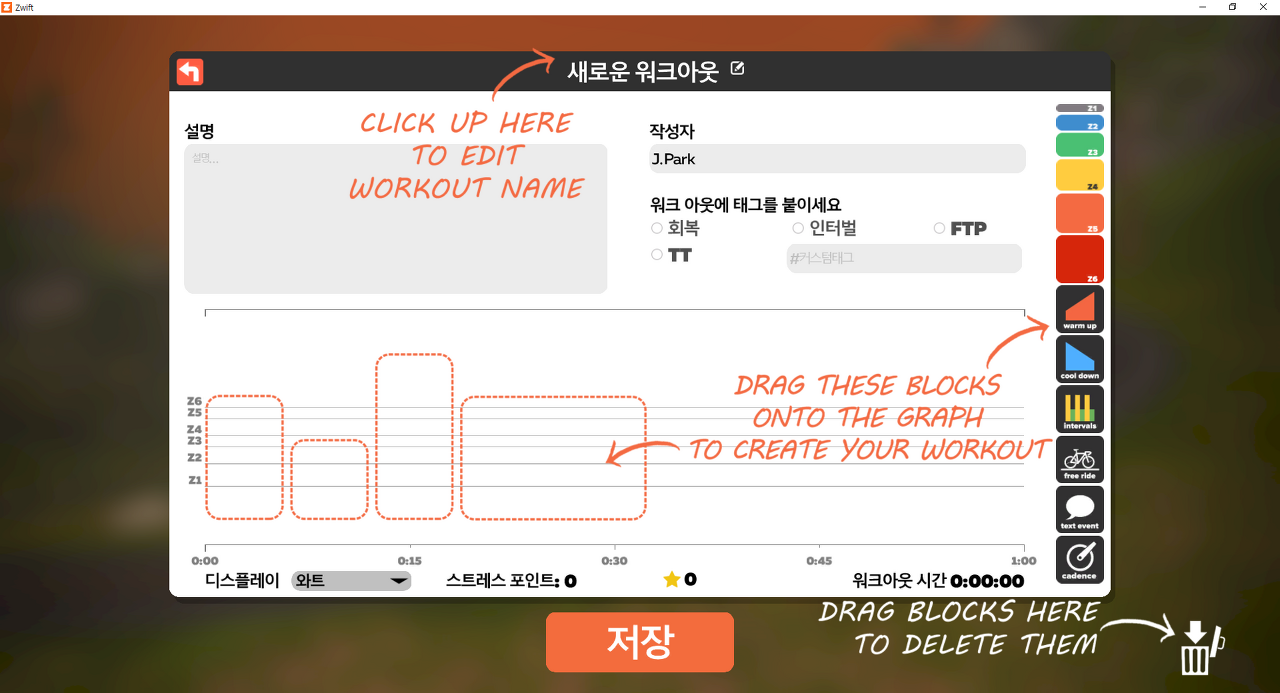
트레이닝의 다양한 옵션에도 불구하고 사용자가 직접 훈련 플랜을 만들 수도 있네요. 이부분은 나중에 익숙해지면 따로 만들어봐야겠습니다. 사용방법은 Drag&Drop 인터페이스니 크게 어렵지 않아 보입니다. 직접 만들어볼까요~?
라이딩 인터페이스

라이딩 인터페이스는 다음과 같이 구성되어 있습니다.
-
라이딩 훈련 플랜 세부 리스트
-
센서 정보
-
지도
-
즈위프트 리스트
라이딩 인터페이스 for 모바일/패드

라이딩을 하면서 PC는 가시화용도로 사용되고, 모바일에서는 즈위프트 콘텐츠의 다양한 옵션을 바로 변경할 수 있는 기능들을 제공하고 있습니다.
아래 라이딩 인터페이스를 설명하기 이전 모바일에 대한 화면을 먼저 보고 넘어가도록 하겠습니다.
모바일에서는 다음과 같이 설정변경 가능합니다.
#라이딩 메뉴
-
일시정지(휴식)
-
라이딩 세부훈련 다음항목 넘기기
-
고도 Up/Down
-
이모티콘(3종)
-
카메라 뷰 변경(6종)
-
화면캡쳐(라이딩 화면)
라이딩 인터페이스 : 메뉴

라이딩 인터페이스에서 메뉴 버튼을 선핵하면 상단 이미지와 같이 나타나게 됩니다. 여기서는 다음과 같은 정보를 볼 수 있습니다.
-
워크아웃 : 훈련 세부사항 정보
-
뱃지 : 라이딩 중 획득한 달성목표
-
연결 : 라이딩관련 센서 정보
-
창고 : 가상 캐리거 정보
-
설정 : 즈위프터 SW의 다양한 설정
라이딩 인터페이스 : 메뉴 > 뱃지
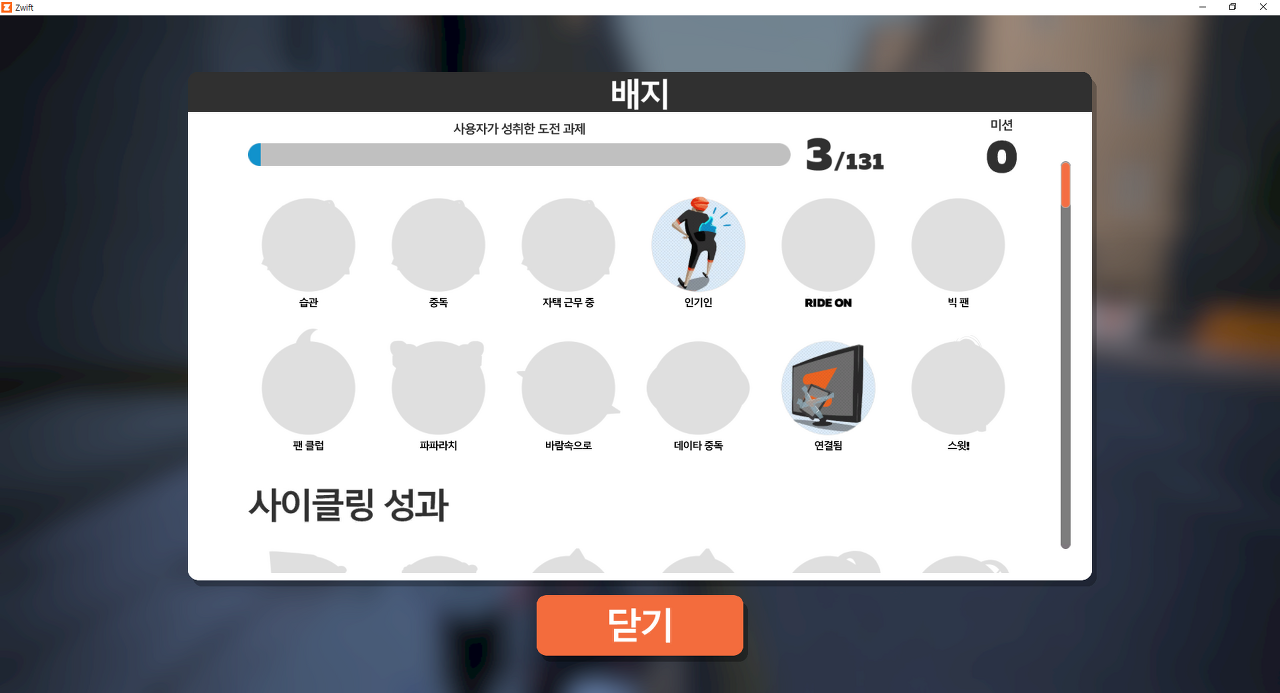
다른 App/SW에도 있는 목표달성 인터페이스 입니다. 크게 다르지 않아 설명 부분은 넘어가도록 합니다. (아래 동일)
라이딩 인터페이스 : 메뉴 >창고
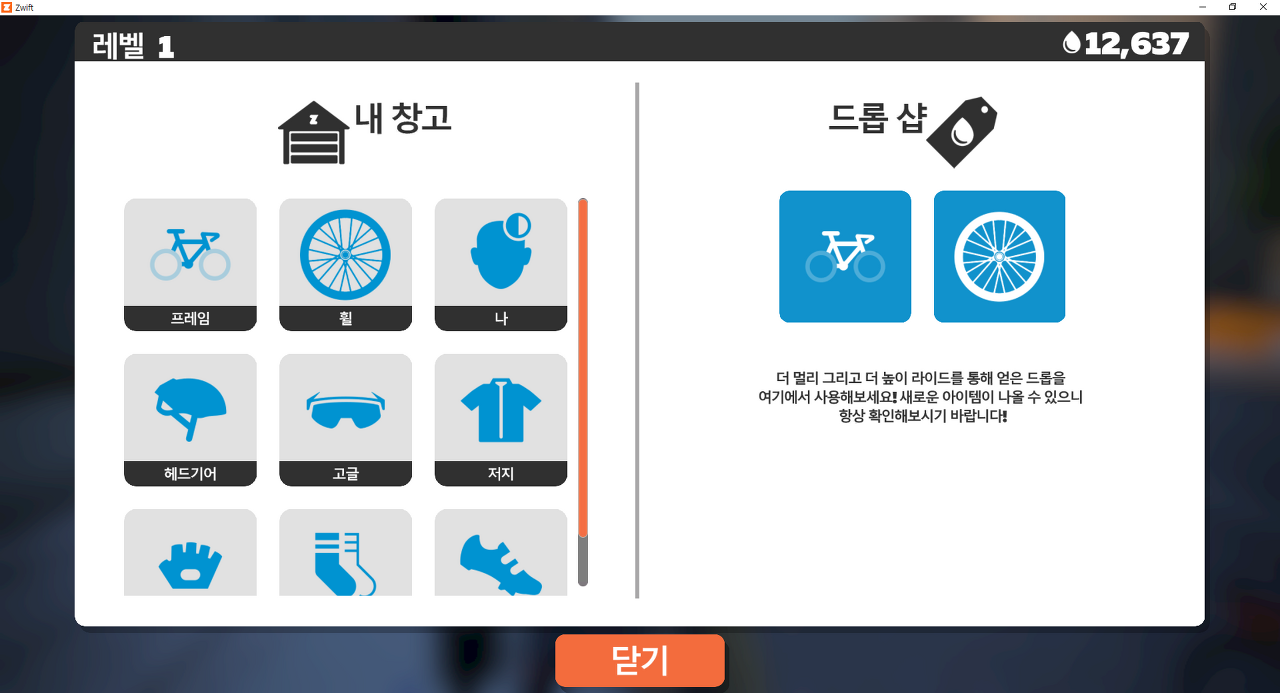
창고에서는 가상 캐릭터의 자전거(프레임/휠), 캐릭터(얼굴/헤드기어/고글/저지/장갑/양말/신발) 등 다양한 아이템 선택이 가능합니다.

아직 레벨이 낮아 저지가 두개뿐이 없네요. 다른 곳을 눌러봐도 크게 다르지 않기때문에 사진은 패스!
라이딩 인터페이스 : 메뉴 >설정

설정화면에서는 게임설정 변경이 가능합니다. 음악을 따로 재생하시는 분들은 음량크기조절 하면 되겠쥬~?
라이딩 인터페이스 : 경사도 조절
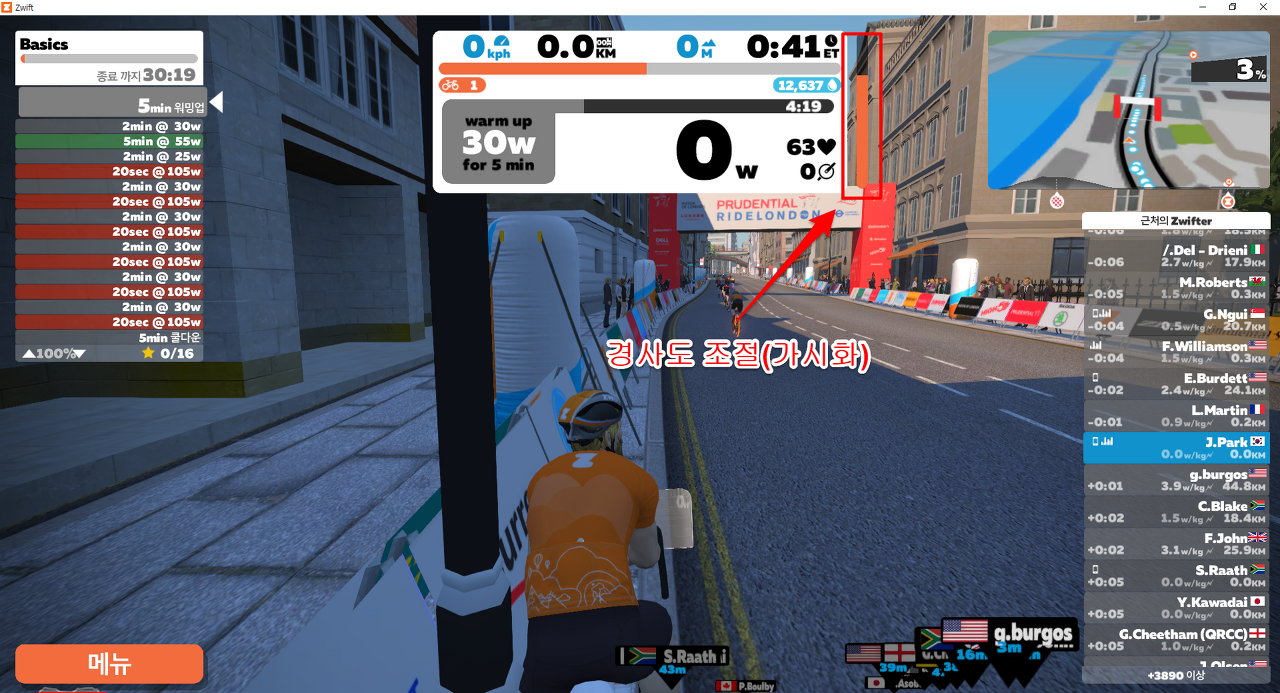
실내 라이딩을 하면서 페달링이 너무 가볍다라고 생각되면 경사도 조절을 이용하여 변경이 가능합니다. 모바일/패드에서는 조절이 가능한데, PC에서는 조절이 안되네요. (단순히 인터페이스 변경된 부분만 가시화 되고 있습니다. )
라이딩 인터페이스 : 휴식

라이딩 중 휴식(일시정지) 가능!!
라이딩 인터페이스 : 다음 훈련 단계로 넘어가기

라이딩 세부 훈련항목에서 다음 항목으로 변경이 가능 합니다. (모바일/패드에서만 가능)
라이딩 인터페이스 : 다른 화면 뷰로 변경

(모바일/패드에서만 인터페이스 변경 가능)
모바일에서 눈동자 모양의 아이콘을 클릭하면 6개의 카메라 뷰가 순차적으로 변경됩니다.
라이딩 인터페이스 : 와트 조절

훈련 세부 항목리스트에서 훈련의 강도를 올리고 내릴 수 있습니다. (모바일/패드 및 PC에서 조절가능)
라이딩 종료

라이딩 종료시 화면 입니다. 라이딩 훈련에 따라 파워/케이던스/심박수의 그래프가 나타납니다. 그리고, 라이드 리포트의 우측에 TSS(훈련 스트레스 지수)라고 표기되어있습니다.
마무리
설명서라고 하기에는 너무 부족한 정보를 가지고 블로그 포스팅을 했네요. 블로그 포스팅의 목표는 인터페이스에 대한 내용을 우선 정리하는 것이였습니다. 이후에는 각각의 용어 및 활용 방법등에 대해 정리하면 어떨까 고민했었는데, 자료를 정리하고 마무리 하는 단계에 와서 또 다른 자료들을 살펴보니 너무나도 많이 부족한 것 같네요. 그래도 조금씩 알아가며, 공부하고 운동을 하는 것이 좋지 않을까 합니다. 계속 운동할꺼니까, 언제까지 자린이로 남을 수 없으니까요. 오늘도 열심히 라이딩 하시며, 건강한 라이프를!
'Life > Bicyle' 카테고리의 다른 글
| 즈위프트 만료&정기결제&해지방법 (0) | 2021.02.20 |
|---|---|
| 와후 키커 5세대 펌웨어 업데이트 (0) | 2021.02.14 |
| 즈위프트 기프트카드 (0) | 2021.02.13 |
| 즈위프트 프로모션 코드 (0) | 2021.02.12 |
| 와후키커(5세대) 세대구분 (0) | 2021.02.12 |
| 와후키커 + 즈위프트(zwift) 연결(with apple watch) (2) | 2021.02.03 |
| 운동할 때, 심박수 높으면 좋을까? (0) | 2020.10.29 |
| 자전거 기차(KTX,무궁화,새마을) 이용방법 (2) | 2020.08.30 |
| 어떤 자전거를 탈까? (0) | 2020.06.12 |
| 자전거의 기어비란? (0) | 2020.06.12 |